Кризисные условия создают необходимость в получении оперативной информации, служащей для корректировки стратегии развития компании. Надо понять, какие товары или услуги стали пользоваться большим спросом, а какие стоит временно свернуть. Также надо определиться с поощрением покупателей, приносящих наибольшую прибыль.
В 1С:Бухгалтерии 8 редакции 3.0 есть удобный инструментарий, который будет полезен в условиях кризиса. В данной статье речь пойдёт об инструментах, предназначенных для анализа и сравнения продаж по различным направлениям деятельности компании.
Анализируем продажи в 1С:Бухгалтерии 8
Наглядно проанализировать продажи позволяет обращение в группу «Продажи». Там имеются отчёты руководителя за определённый период времени. Они подразделяются на:
- продажи по номенклатуре;
- продажи по контрагентам;
- продажи по номенклатурным группам.
Эти отчёты идентичны, они включают данные о продажах по главным видам деятельности компании. Их различие состоит в настройках, которые были предварительно установлены для удобства руководителя.
Следует отметить, что в эти отчёты входит общая сумма оказанных услуг или отгруженных товаров. Она не зависит от того, поступила ли оплата от покупателей. Продажи в отчёте группируются следующим образом:
- по товарам (услугам, работам);
- по покупателям;
- по номенклатурным группам (группы, в которых ведётся укрупнённый учёт).
Если требуется, есть возможность детализировать отчёты по договорам, которые были заключены с покупателями. Для этого нужно нажать на кнопку «Показать», перейти в панель настроек отчёта, поставить нужные флажки на закладке «Группировка». Таким же образом можно посмотреть детализацию по каждому документу реализации услуг (товаров, работ).
Анализировать продажи можно по отдельной номенклатурной позиции, группе или покупателю. Для этого нужно соответствующим образом настроить отчёт, выставив нужные флажки. Также можно посмотреть количество и суммы продаж.
На рисунке 1 приведён пример отчёта о продажах по номенклатуре в суммовом и количественном выражении за 1 квартал 2020 года. Группировка отчёта проводилась по проданным товарам и услугам, номенклатурным группам.
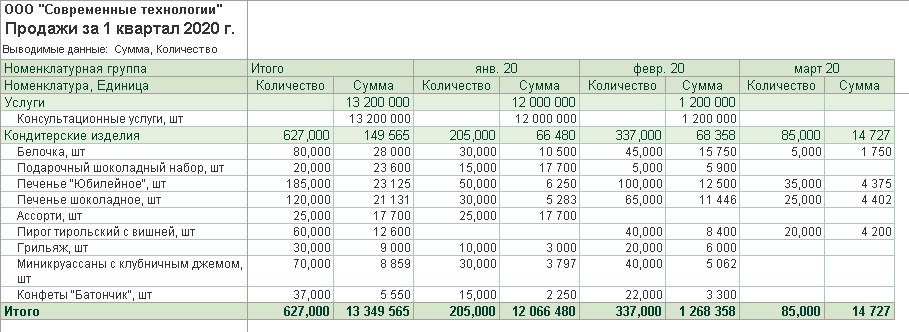
На рисунке 2 имеется отчёт о продажах по контрагентам. Детализация проводилась по договорам.
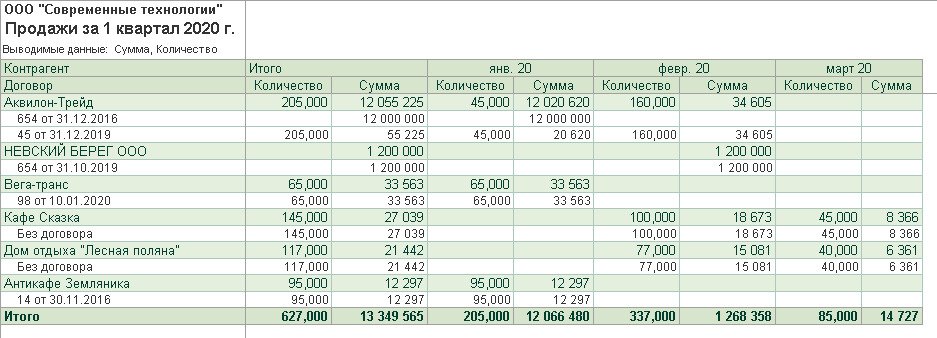
Для удобства использования продажи выводятся в порядке убывания сумм. Однако это можно изменить, установив соответствующие настройки порядка вывода данных. Это можно сделать на закладке «Сортировка».
Кроме того, данные можно вывести в виде гистограммы, что облегчает визуальное восприятие информации. Включить или отключить вывод гистограммы можно в настройках отчёта, перейдя на закладку «Оформление». Расставив соответствующие флажки, есть возможность вывода гистограммы по количеству или по сумме.
Если требуется ознакомиться с поступившими от покупателей оплатами, следует использовать отдельный отчёт руководителя. Он называется «Продажи по контрагентам»
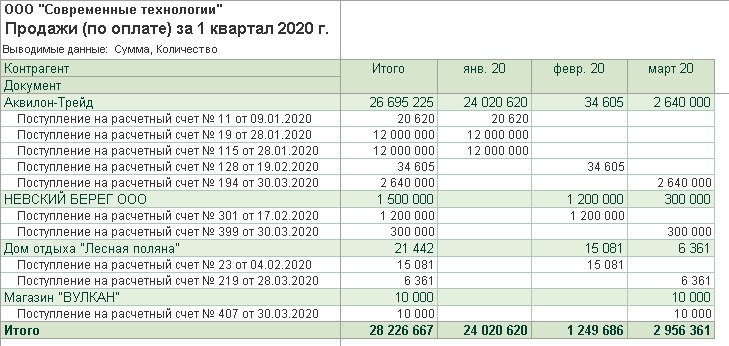
В данный отчёт включены все оплаты, поступившие от покупателей в кассы организации или на её расчётные счета. Также учитываются расчёты платёжными картами. Общая сумма не зависит от того, был ли отгружен товар (или предоставлены услуги) покупателю. Это означает, что авансы также включаются в отчёт. Суммы оплаты выводятся по каждому контрагенту. Однако есть возможность детализации отчёта по каждому документу оплаты или по каждому договору.
Сравниваем продажи в 1С:Бухгалтерии 8
Чтобы провести сравнение продаж, осуществлённых организацией за определённый период времени, следует использовать отчёты руководителя, находящиеся в группе «Продажи»:
- сравнение продаж по номенклатуре;
- сравнение продаж по контрагентам.
Эти отчёты содержат информацию о продажах по основным видам деятельности компании по номенклатурным группам, по услугам (товарам, работам) или по покупателям. Различаются они только предварительно выбранными настройками. Сравнение проводится по покупателям (рис 4) или по услугам, работам, товарам (рис 5).
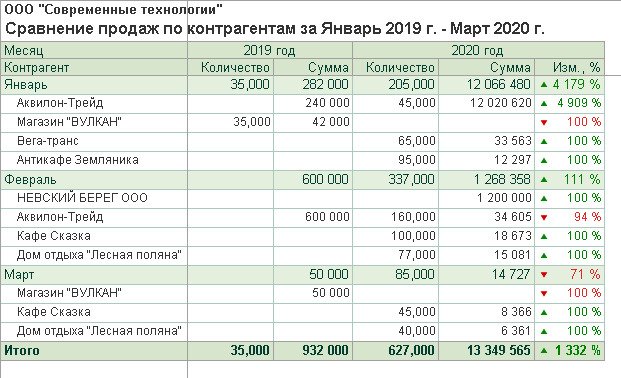
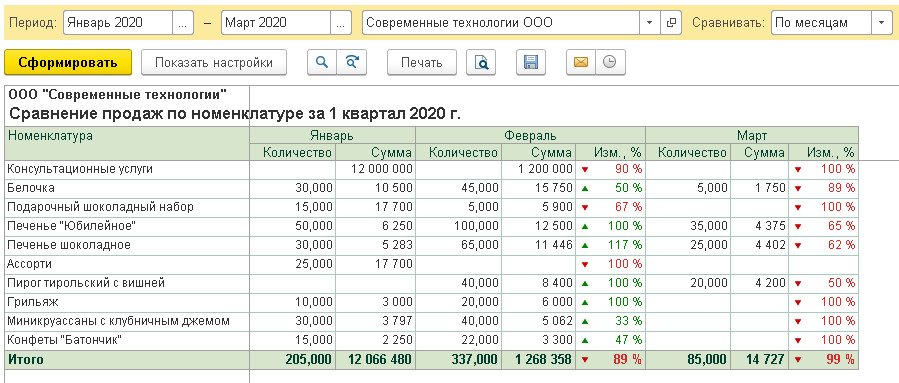
Программа имеет настройки, благодаря которым можно проводить сравнение продаж по месяцам, кварталам или годам.
Отчёты формируются в количественном или суммовом выражении. В сумму продаж входит вся выручка по товарам или услугам, это не зависит от того, поступила ли реальная оплата от покупателей.
Чтобы было удобней проводить сравнение данных, их можно вывести в виде графика или гистограммы (рис 6). Есть возможность посмотреть информацию по определённому контрагенту, номенклатуре или отдельной номенклатурной группе. Для этого следует соответствующим образом настроить отчёт.

Чтобы расшифровать показатели отчёта, следует дважды кликнуть мышкой по ячейкам в таблице или по столбцам в диаграммах. Откроется отчёт «Сравнение продаж», где группировка происходит по номенклатуре. Также доступен отчёт «Продажи» в разрезе контрагентов или номенклатуры.
Остались вопросы? Закажите консультацию наших специалистов!




